
Kanggo seueur pangguna, data anu disimpen dina Hard disk langkung penting tibatan anu aya alat sorangan. Upami alat gagal atanapi format anu teu diendalir, teras anjeun tiasa ngaleungitkeun inpormasi penting tina éta (Dokumén, poto sareng ploft khusus.
Pitunjuk pidéo
Cara pikeun mulangkeun data tina HDD rusak
Pikeun men pulu, anjeun tiasa nganggo flash darurat flash drive atanapi nyambungkeun hdd anu teu jelas ka komputer anu sanés. Sacara umum, metode -ode henteu bénten dina épéktipna, tapi cocog kanggo dianggo dina kaayaan anu béda. Salajengna, urang bakal ningal kumaha malikeun data tina disk hard durun anu rusak.
Pasna réngsé damel, file tiasa dianggo, overwittitted dina média USB. Henteu siga parangkat lunak anu sami, zar mulangkeun sadaya data nalika tetep struktur diréktori saacanna.
Métode 2: icar wizard pamulihan data
Versi uji coba produsén pengasih data dibere sayogi kanggo diunduh sacara bébas tina situs resmi. Produk éta cocog pikeun manjangkeun data tina HDD anu rusak sareng overdriting sakedik ka média anu sanés atanapi lampu kilat. Prosedur:
- Masang program ka komputer ti mana éta direncanakeun pikeun mulangkeun file. Pikeun nyingkahan rugi data, ulah beban wizard pamulihan data dina disk anu rusak.
- Pilih tempat pikeun milarian file dina HDD cacad. Upami anjeun kedah malikeun inpormasi ti disk stasionar, pilih tina daptar di luhur program.
- Optionally, anjeun tiasa ngalebetkeun jalur anu khusus pikeun katalog. Pikeun ngalakukeun ieu, klik ieu, klik tombol "Disusup" sareng nganggo "Browse tombol" pikeun milih polder anu dipikahoyong. Saatos éta, klik "OK".
- Pencét tombol "Scan" pikeun ngamimitian milarian file dina média anu rusak.
- Hasilna bakal ditampilkeun dina halaman utama program. Pariksa kotak di hareupeun folder anu anjeun hoyong uih deui sareng klik "pulih".
- Sebutkeun tempatna dina komputer dimana anjeun ngarencanakeun ngadamel folder pikeun inpormasi anu kapanggih, sareng klik "Ok."



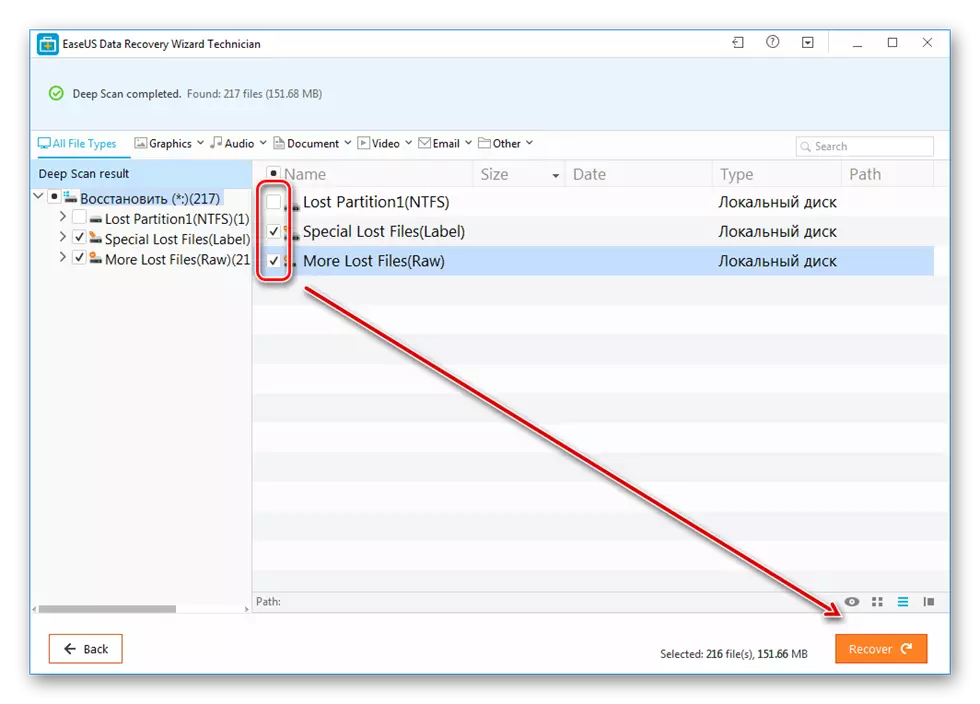
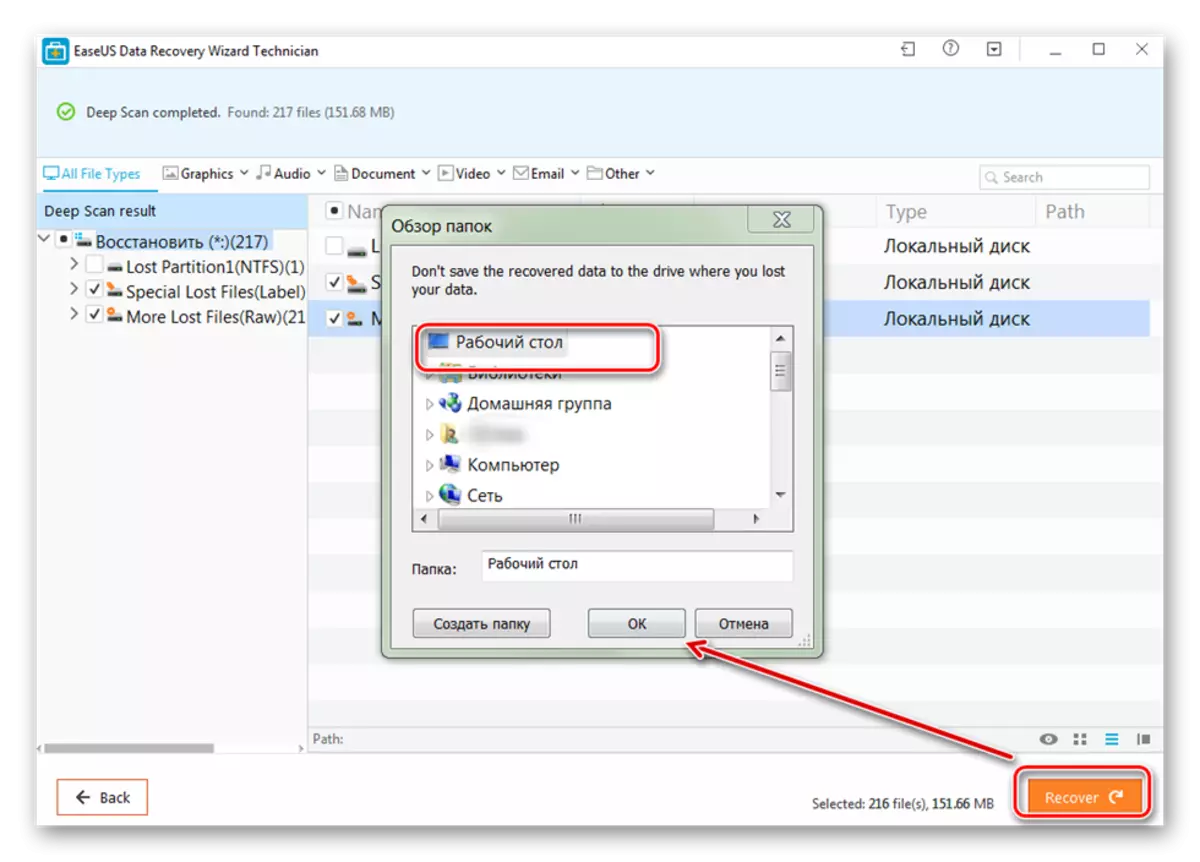
Anjeun tiasa nyimpen file anu henteu pulih henteu ngan ukur ka komputer, tapi ogé dina média anu tiasa dicabut. Saatos éta, anjeun tiasa aksés ka aranjeunna iraha waé iraha waé.
Métode 3: R-studio
R-studio cocog pikeun pulih kana média anu rusak (drive lampu, kartu sd, drive susah). Prosésanana ngarujuk kana jinis profésional sareng tiasa dianggo dina komputer kalayan sistem operasi Windows. Parentah pikeun damel:
- Diatur sareng pasang R-studio dina komputer. Sambungkeun HDD non-damel atanapi inpormasi média anu sanés sareng ngajalankeun program.
- Di jandél utama R-studio, pilih alat anu dipikahoyong pikeun dina toolbar, klik Scan.
- Jandéla tambahan bakal némbongan. Pilih daérah scan upami anjeun badé pariksa bagian anu khusus tina disk. Salaku tambahan, Ngendambarkeun jinis scan anu dipikahoyong (sederhana, gancang). Saatos éta, klik tombol "Scan".
- Di sisi katuhu inpormasi program bakal ditingalikeun. Di dieu anjeun tiasa ngiringan kamajuan sareng kirang langkung waktos sésana.
- Upami scanning sering, teras di sisi kénca R-Saria, di gigireun disk, anu dialisis, bagian tambahan bakal muncul. Prasastion "diakui" hartosna program anu tiasa mendakan file.
- Pencét dina bagian pikeun ningali eusi dokumén anu kapanggih.
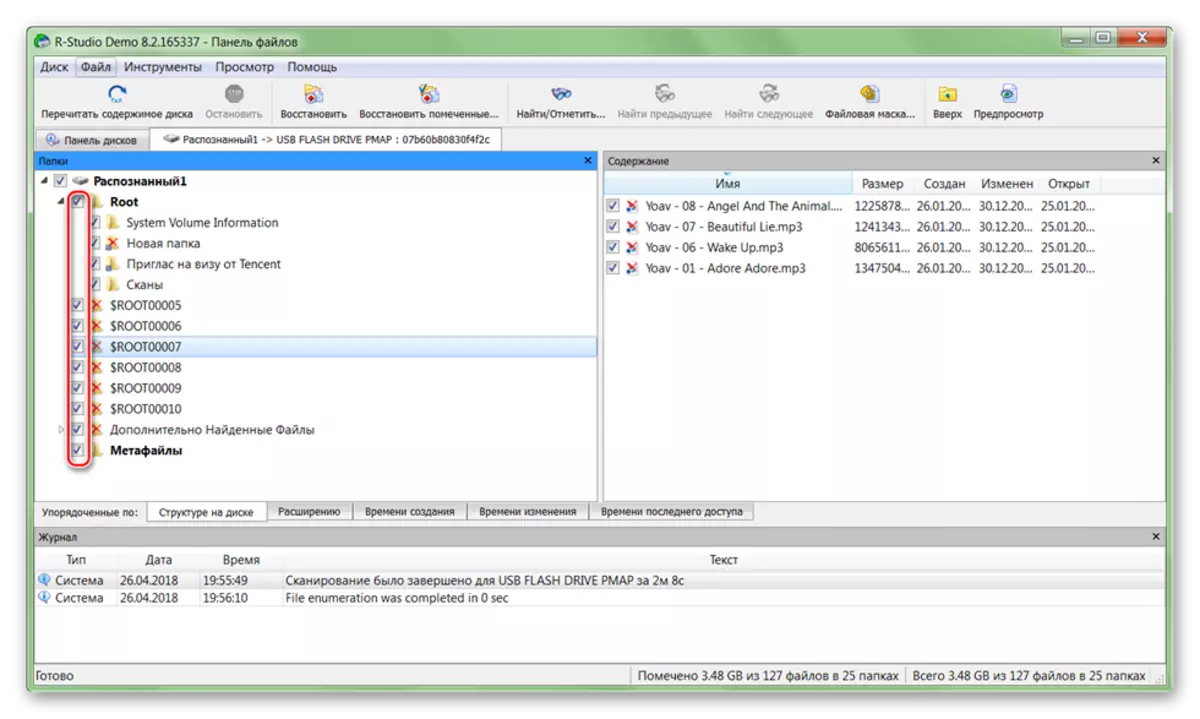
Ketik knotock file anu diperyogikeun sareng dina ménu file, pilih "pulih ditandaan".
- Nganggo jalan kana folder dimana anjeun perencanaan ngadamel salinan anu kapanggih sareng klik "YES" pikeun ngamimitian nyalin.
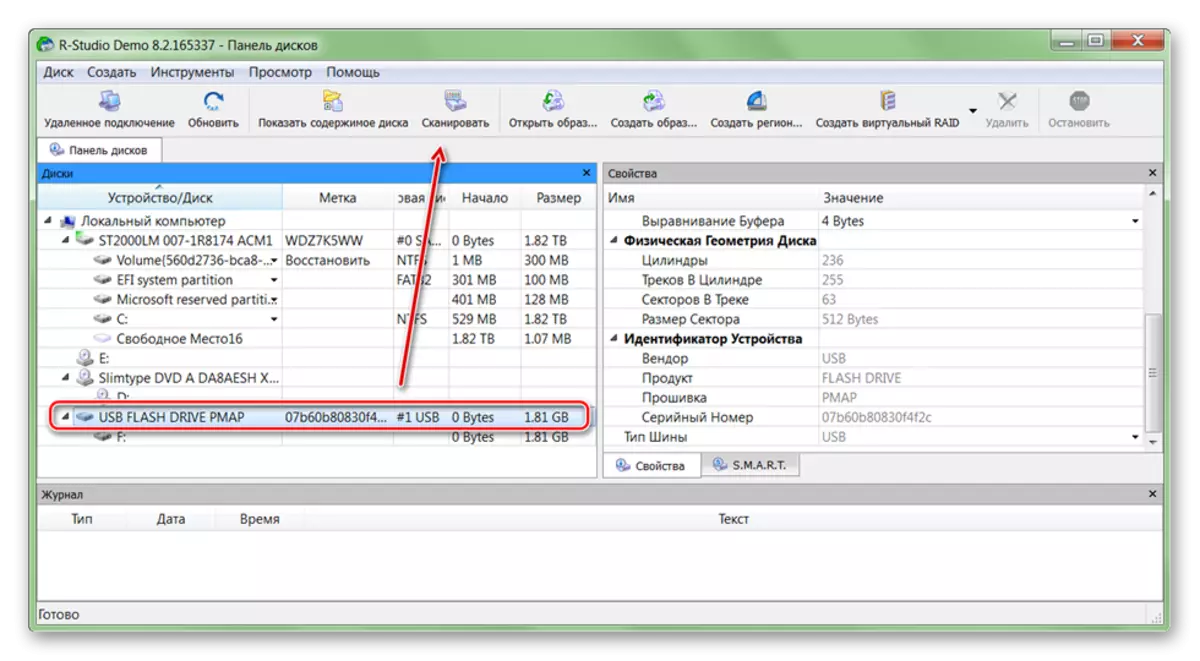
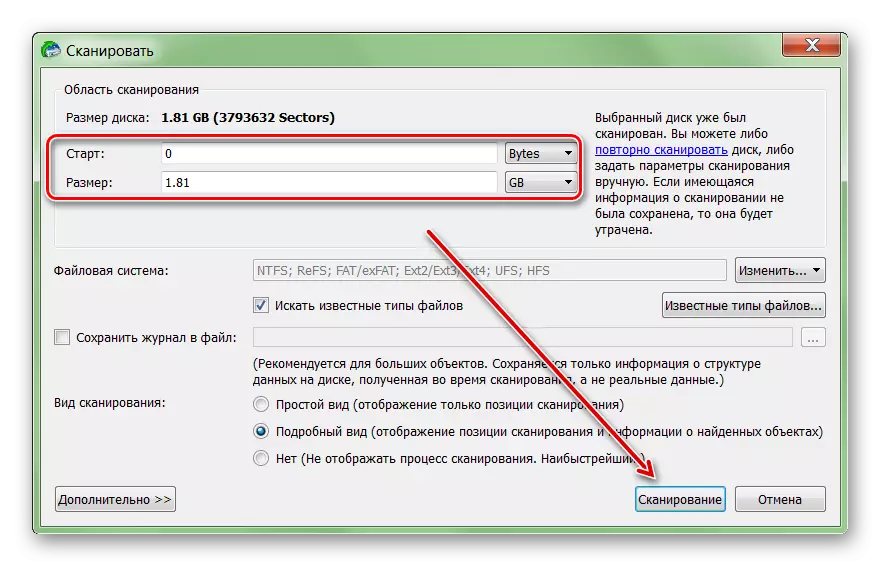
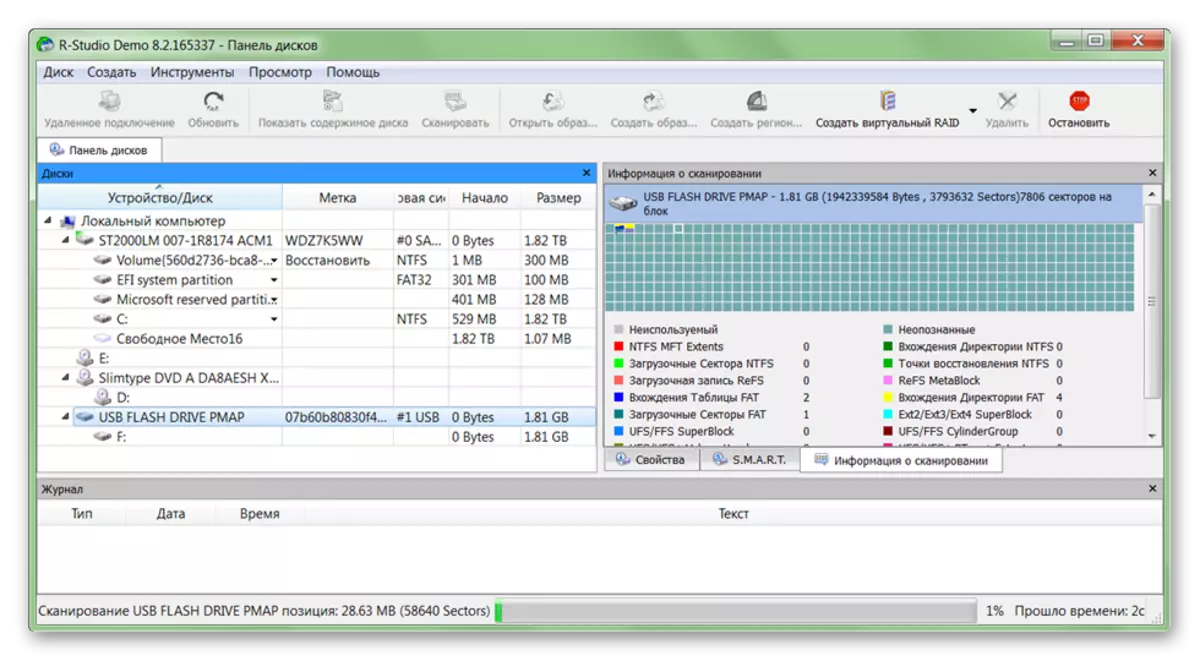
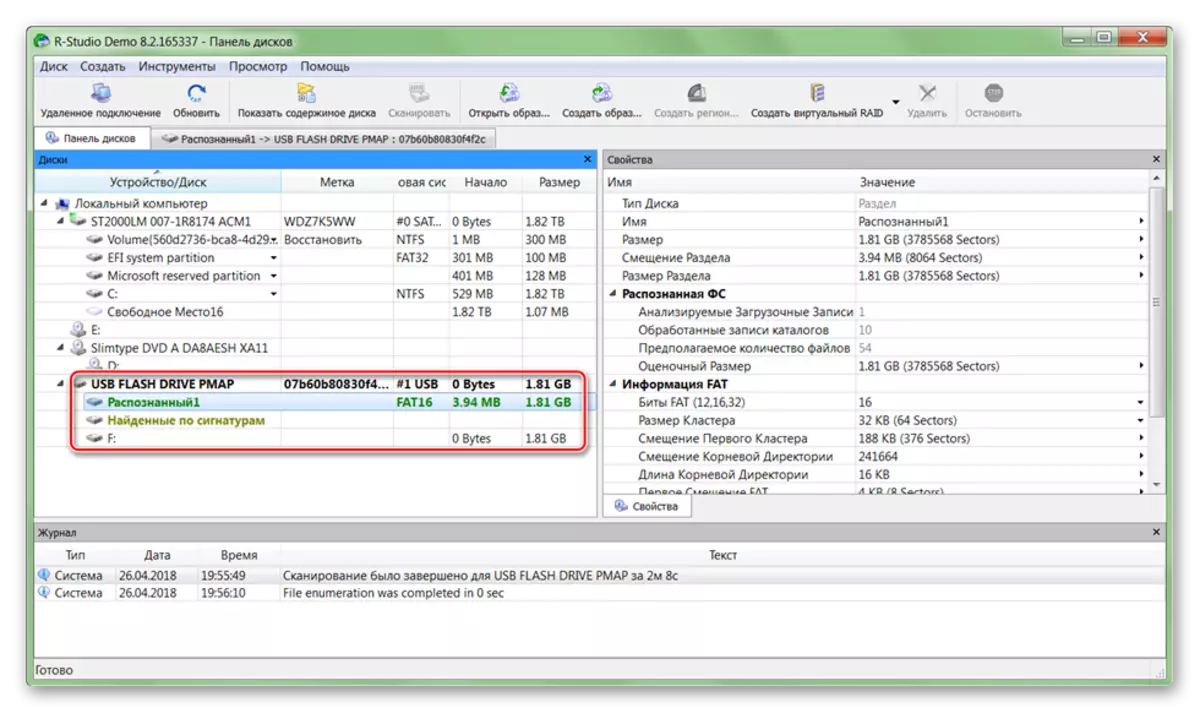
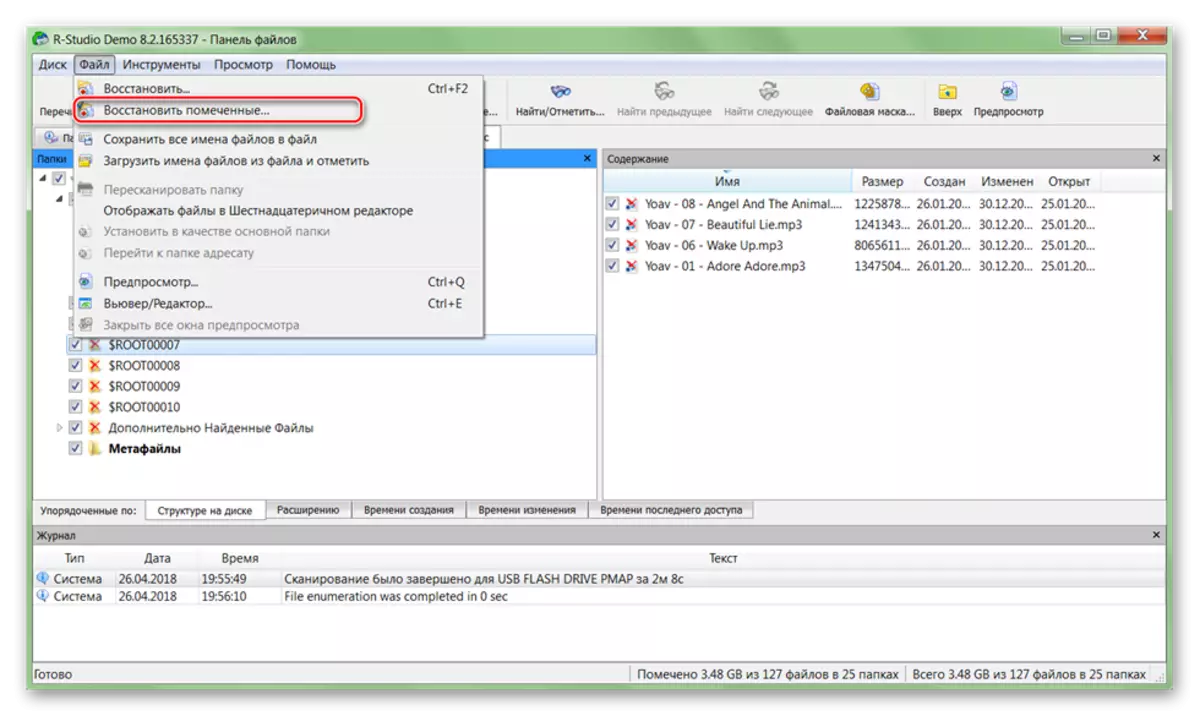
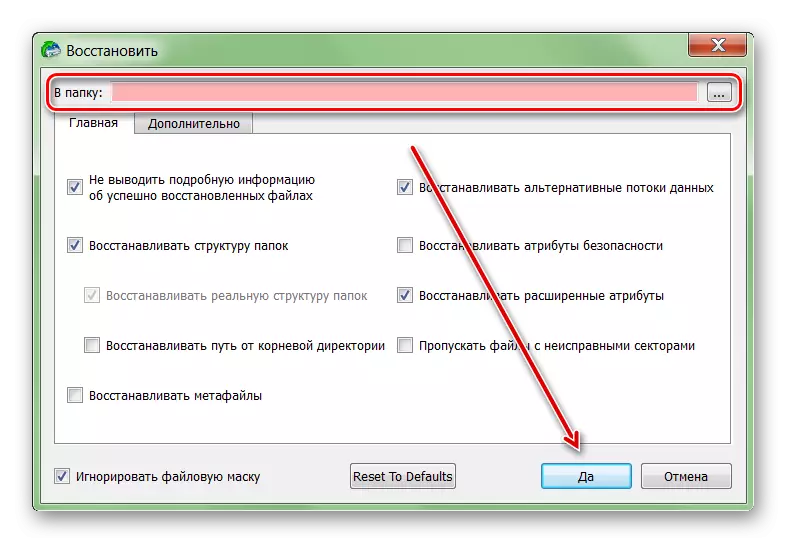
Saatos éta, file tiasa dianggo, transper ka cakr fital sareng média anu tiasa dicabut. Upami jumlah ageung HDD direncanakeun, prosés tiasa nyandak langkung ti sajam.
Upami hard disk gagal, maka anjeun masih tiasa malikeun inpormasi ti dinya. Jang ngalampahkeun ieu, paké parangkat lunak khusus sareng méakkeun sistem anu larioskeun. Pikeun nyingkahan rugi data, cobi henteu nyalametkeun file mendakan pikeun HDD, sareng alat alat anu sanés dianggo pikeun tujuan ieu.
